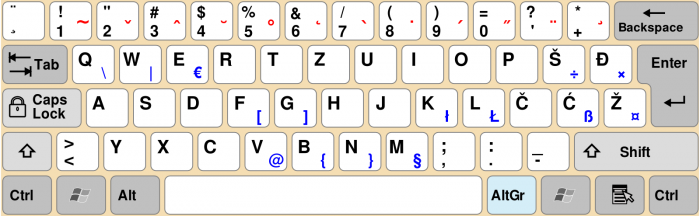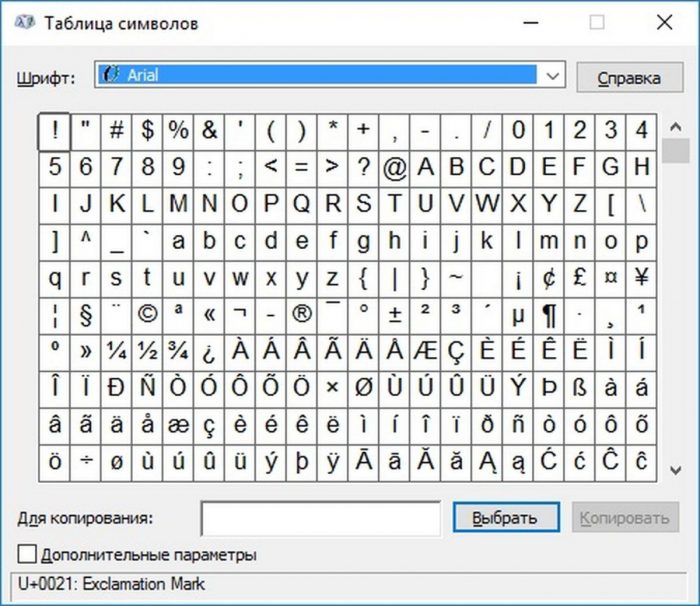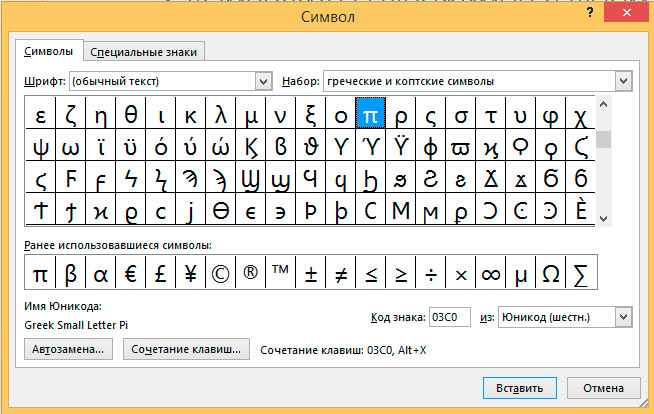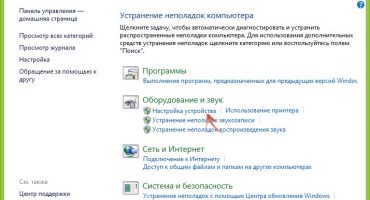Při psaní na klávesnici notebooku nebo počítače používáme nejen písmena, ale také interpunkční znaménka a speciální znaky. V tomto článku budeme hovořit o tom, jak umístit interpunkční znaménka na klávesnici moderního notebooku, kde závisí na rozvržení.
Interpunkční znaménka v ruštině
V ruském rozložení odpovídá za čísla horní řádek. Pokud jednoduše stiskneme klávesy v textovém dokumentu, uvidíme čísla.
Pokud podržíte klávesu Shift a kliknete na číslo, zadá se znak, který je aplikován na klíč nahoře:
- v jednotce je to vykřičník;
- uvozovky na obou;
- na trojnásobku - číslo;
- na čtyřech - středník;
- na vrcholu pět procent označení;
- na šestce - dvojtečka;
- v sedm - otázka;
- na obrázku osm - hvězdička;
- na devíti a nulových závorkách.
A pak je tu spojovník a podtržítko, plus a rovno. Bod a čárka jsou zobrazeny na klíči napravo od písmene Yu. Chcete-li získat bod, stiskněte toto tlačítko a pro vložení čárky podržte klávesu spolu s Shift.
Interpunkční znaménka v angličtině
Latinskou klávesnici často nepoužíváme. Stále však existují takové potřeby. V takových situacích vyvstává také otázka - jak umístit ikonu oddělovače. V anglickém rozvržení je většina postav v digitální řadě podobná ruštině.
Pouze existují určité nuance:
- stisknete-li deuce společně s Shift, dostanete e-mail „psa“.
- Shift + 3 - vytiskne se „mříž“;
- Shift + 6 - dává ^;
- Shift + 7 - dostaneme & (ampersant).
Chcete-li vložit čárku do anglického rozložení, stačí kliknout na písmeno B. Chcete-li zobrazit bod - písmeno Yu. Na stejných klávesách můžete stisknutím klávesy Shift získat ikony . Dvojtečka a středník v anglickém rozložení jsou také nastaveny odlišně. Najděte písmeno G. Na klávesnici klepnutím na něj získáte dvojtečku, a pokud přidáte Shift, bude zde středník. Pro vložení uvozovek stačí kliknout na Shift with E.
Jak umístit apostrof na klávesnici
V některých jazycích je apostrof používán slovy. Někdy je obtížné pro nezkušeného uživatele najít tento znak a správně ho umístit. Ve skutečnosti je vše jednoduché.
Klasický způsob, jak vstoupit do apostrofu
Na písmeno E umístěném nalevo od klávesy Enter je umístěna jediná uzavírací uvozovka. Působí pouze na anglické rozložení. Chcete-li jej zobrazit v tištěném textu, musíte stisknout Shift v kombinaci s klávesou E a v textovém dokumentu se objeví krásná apostrof.
Netradiční metoda zadávání
Kromě nejjednodušší metody tisku pomocí jediného znaku nabídky existuje i jiná cesta. Jde o použití jednoduchého uvozovky vpravo a levého uvozovky. Tyto apostrofy se používají hlavně pro tisk klasických literárních nebo vědeckých textů. Chcete-li zobrazit, přejděte do oblasti klávesnice, za kterou Numlock odpovídá.
Musíte vytočit kódy Alt + 0146 nebo Alt + 0145.
Používáme tabulku symbolů zabudovanou ve Windows
Pokud z nějakého důvodu nemůžete tisknout v textovém dokumentu pomocí kláves, můžete použít tabulku Windows. Ve Windows 7, chcete-li ji zavolat, stačí vybrat standardní programy v nabídce "Start", najít sekci s obslužnými programy a kliknout na "Tabulka".Na obrazovce by se měla objevit ikona, kde se u každého písma zobrazí všechny možné zápisy. Nyní byste měli najít ikonu apostrofu, zkopírovat ji a vložit do svého textu.
Ve Windows 8 a 10 je snadné najít tabulku. Stačí jít do vyhledávání a napsat do sloupce „symbol“. Stůl se otevře okamžitě.
Použití tabulky znaků v Microsoft Office
Copywriters často zajímají, jak můžete umístit apostrof pomocí Microsoft Office. Tato metoda je nejjednodušší. Přímo v programech řady Microsoft Office najděte sekci „Vložit“, klikněte na ni a najděte nabídku. Otevře se okno s nejčastěji požadovanými ikonami, tedy s nejoblíbenějšími. Zpravidla apostrof není jedním z nich, takže musíte kliknout na „Jiné znaky“ a hledat požadovanou ikonu na základě písma.
Práce s oddělovači znaků na notebooku není složitá. Hlavní věc je znát jejich umístění na klávesách. V každém případě vždy můžete něco přijít. Počítačová technologie dnes nabízí uživatelům skvělé příležitosti. Zejména copywritery, kteří musí do textu vložit interpunkční znaménko.